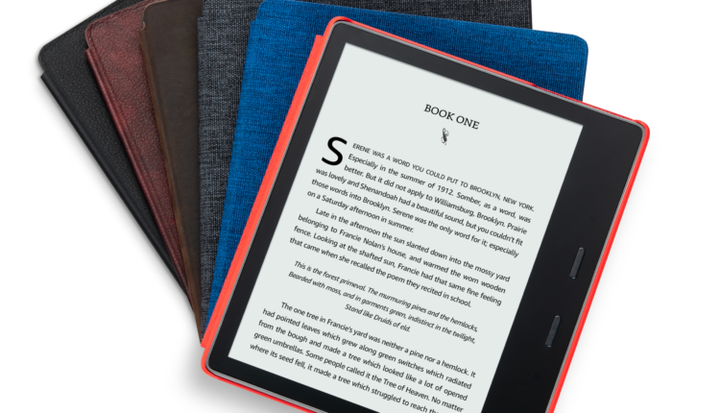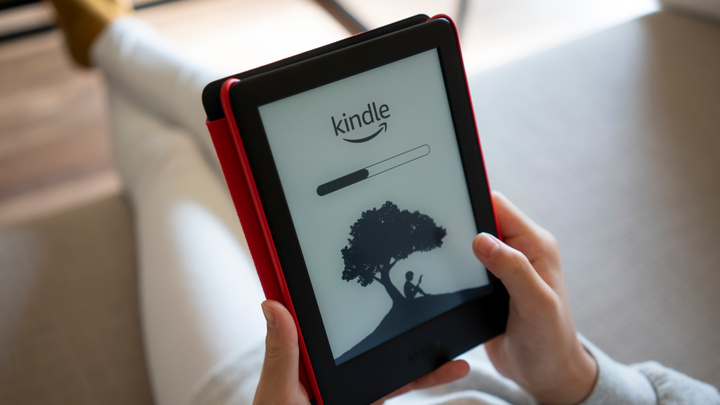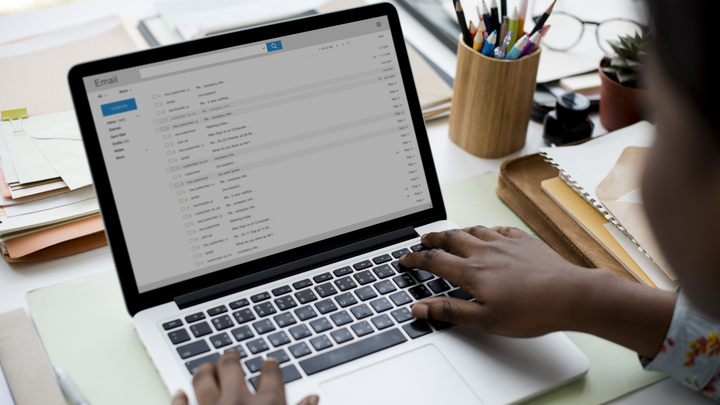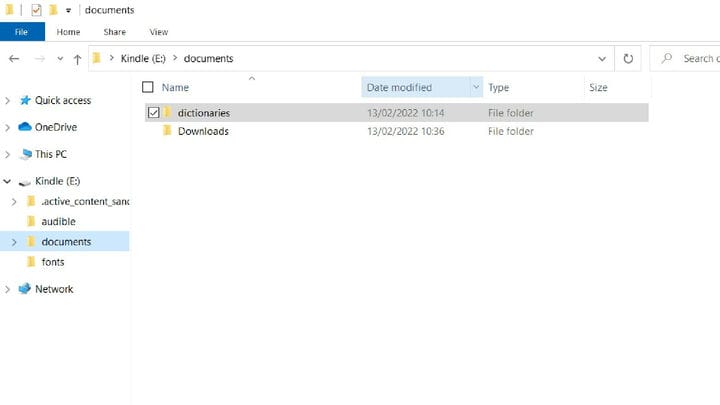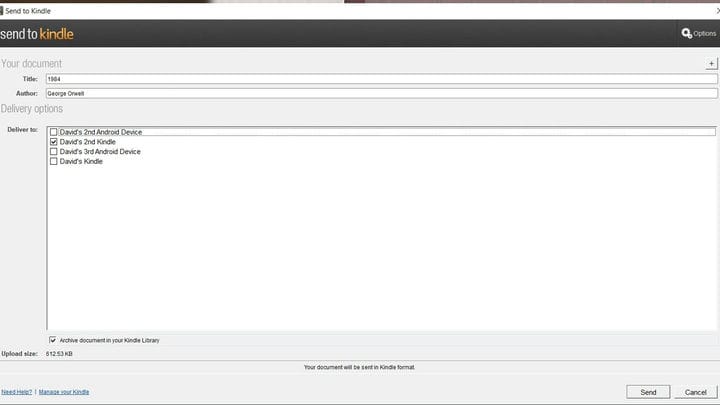Como carregar livros para um Kindle
O Amazon Kindle é um dos melhores eReaders do mercado, mas você não precisa depender da loja da Amazon para encher seu aparelho de conteúdo. Existem algumas outras maneiras fáceis de obter eBooks e documentos no seu Kindle, e a Amazon até ajudará você a fazer isso.
Tudo mencionado neste artigo é gratuito e existe uma maneira de transferir conteúdo de quase qualquer dispositivo para o seu Kindle. Alguns dispositivos ou formatos de arquivo mais antigos podem exigir uma etapa extra para serem movidos, mas nada aqui deve ser complexo o suficiente para enganá-lo.
A Amazon não tem problemas com seus clientes ao carregar documentos em seus dispositivos. A própria empresa administra dois dos três métodos descritos abaixo. Há também uma tonelada de material livre de direitos autorais disponível, o que significa que o sideload pode ser livre de culpa e problemas legais.
Por que você pode precisar carregar um livro de sideload
A Amazon tem uma ampla seleção de livros adaptados para o Kindle. O plano Kindle Unlimited oferece acesso a milhares de livros e revistas por US$ 10 por mês – então, por que você precisaria mexer em arquivos de sideload? Existem alguns motivos pelos quais você pode querer carregar algo no seu Kindle.
Você pode não querer pagar à Amazon US $ 140 por ano ou pagar o que eles estão cobrando para comprar livros e achar que pode encontrar um negócio melhor em outro lugar. O Kindle é uma gama fantástica de eReaders, e o sideload significa que você ainda pode usar um Kindle com qualquer livro digital que você possua.
Os romances clássicos são um bom exemplo. Os direitos autorais de livros, romances e periódicos expiram 70 anos após a morte de um autor, portanto, milhares de obras estão disponíveis gratuitamente. Sites como o Project Gutenberg oferecem obras clássicas como download gratuito. Você pode então carregar esses arquivos no seu Kindle sem muito esforço. Claro, se você quiser desperdiçar dinheiro, você ainda pode pagar US$ 4 por sua versão digital de Orgulho e Preconceito ; não há absolutamente nenhuma razão lógica – legal ou moral – para pagar por uma cópia digital de algo fora dos direitos autorais.
Para obras protegidas por direitos autorais, ainda existem opções mais baratas. A Amazon não é a única livraria do mundo. O Humble Bundle oferece ofertas regulares de e-books e não há motivo para você não poder ler esses e-books em um Kindle.
E se o seu trabalho ou estudo envolve vasculhar documento após documento, você pode achar o processo mais fácil em um eReader. Basta carregar o que você precisa e evitar o incômodo de carregar um monte de papéis. Os recursos de pesquisa, dicionário e anotação do Kindle podem até facilitar seu trabalho.
Você pode enviar livros por e-mail diretamente para o dispositivo
Se você tiver um pequeno número de arquivos e um Kindle conectado a uma rede Wi-Fi, simplesmente enviar o arquivo por e-mail para o seu dispositivo é a maneira mais fácil de carregá-lo. Abra seu Kindle, vá para o menu de configurações e selecione "sua conta". Na parte inferior, deve haver um "Enviar e-mail para Kindle", parecido com [email protected]. Na maioria dos casos, é tão simples quanto anexar o arquivo a um e-mail em branco e enviá-lo; a Amazon fará o resto. Você pode enviar até 25 arquivos, desde que o tamanho total do e-mail seja inferior a 50 MB no total. Este método é a maneira mais simples de transferir documentos entre um iPhone e um Kindle.
Mas pode ser um pouco mais complicado, dependendo das suas circunstâncias. Observe que o endereço de e-mail do qual você está enviando o arquivo precisa estar na lista de permissões; se você estiver usando o endereço de e-mail que sua conta da Amazon também usa, ele estará na lista de permissões automaticamente. Caso contrário, você precisa registrar o endereço de e-mail que usará no site da Amazon antes de enviar qualquer arquivo.
Apenas alguns tipos de arquivo funcionarão com esse método, mas saiba que você não está limitado aos formatos do Kindle (MOBI e AZW). A lista completa de formatos está disponível aqui e inclui tipos de arquivos populares como Microsoft Word (DOC e DOCX), bem como PDF. Existem algumas omissões notáveis, incluindo o formato EPUB, mas sites de conversão online gratuitos estão disponíveis para mudar seu arquivo para um que seu Kindle possa usar.
A Amazon até converterá documentos do formato PDF para o formato Kindle se você digitar “converter" na linha de assunto do e-mail. A conversão vem com pontos positivos e negativos – você poderá usar todos os recursos do Kindle, como tamanho de texto ajustável com arquivos convertidos, mas também poderá ver alguns erros no texto.
Se o seu Kindle não tiver Wi-Fi, há uma etapa extra que você precisará executar. Como seu dispositivo não pode se conectar à internet e extrair arquivos diretamente de e-mails, você terá que abrir o aplicativo Kindle em seu telefone e receber o arquivo lá. Depois que o arquivo for vinculado à sua conta, sincronize-o com o Kindle via Bluetooth e, em seguida, seus eBooks deverão aparecer.
Usar um cabo é melhor para vários arquivos
Dave McQuilling
Embora você possa enviar até 15 arquivos por e-mail, o tamanho total dos arquivos geralmente não pode ser superior a 50 MB no total; além disso, seu provedor de e-mail pode limitar o número e o tamanho dos anexos que você pode enviar além disso. Se você tiver centenas (ou mesmo milhares) de livros para carregar de uma só vez, use um cabo. Este método funcionará com todas as versões do Amazon Kindle.
O carregamento lateral por meio de um cabo USB é tão simples quanto conectar o cabo de carregamento que acompanha o Kindle no dispositivo e uma das portas USB do seu PC, laptop ou Mac. A partir daí, abra o Kindle como faria com qualquer outro dispositivo removível e selecione a pasta de documentos. Arraste e solte seus eBooks nessa pasta e continue seu dia enquanto seu laptop faz todo o trabalho. Grandes transferências podem demorar um pouco. Só não se esqueça de ejetar corretamente seu Kindle quando terminar, como faria com um pendrive ou outro dispositivo de armazenamento; há uma chance de corrupção de arquivo se você não fizer isso.
No entanto, existem algumas desvantagens e dificuldades notáveis que vêm com esse método. Primeiro, a Amazon não converterá nenhum desses livros para você. Portanto, se você estiver usando um formato que o Kindle não suporta, como EPUB, ou se quiser seu PDF no formato preferido do Kindle, terá que convertê-los primeiro antes de arrastar e soltar.
Em segundo lugar, há questões organizacionais com as quais lidar. A Amazon permite que você organize os arquivos em seu Kindle em pastas individuais ou “coleções”, o que facilita muito a vida quando você tem muitos eBooks. Infelizmente, essas pastas não aparecem no armazenamento interno do dispositivo, nem podem ser criadas – você terá que adicionar todos os seus livros e depois classificá-los no próprio dispositivo.
Você também está limitado a dispositivos com portas USB e precisará de um dispositivo em que seja fácil arrastar e soltar. Em suma, você está preso a um PC, laptop ou Mac para esse método.
Há também um aplicativo versátil que você pode usar
Dave McQuilling
Enviar para o Kindle permite enviar documentos para o Kindle a partir de um navegador, PC ou dispositivo Android, e é nossa opção favorita. Ao contrário de arrastar e soltar diretamente no próprio Kindle, o aplicativo converterá arquivos para um dos formatos do Kindle para você, caso queira. Assim como no método de e-mail, os arquivos EPUB não funcionarão e você terá que convertê-los antes de soltá-los.
Este método não requer nenhum cabo. Use seu login da Amazon no aplicativo e, se o seu dispositivo tiver uma maneira de se conectar à Internet ou sincronizar com o aplicativo Kindle, os arquivos que você inserir aparecerão no seu leitor de eBook. Há pouco que pode dar errado quando você está conectado, e o Send to Kindle fornece um excelente meio termo entre os dois métodos descritos acima.
Se você tiver arquivos em seu telefone ou tablet que deseja compartilhar, o aplicativo Android adiciona uma opção Kindle ao botão de compartilhamento que você encontrará na maioria dos aplicativos. Além da opção de enviar documentos por e-mail ou por um aplicativo de mensagens, você poderá enviá-los para um Kindle.
O aplicativo do navegador funciona em qualquer navegador baseado em Chromium (Chrome, Brave, Microsoft Edge, etc.) e fornece um serviço exclusivo. Você pode até converter e transferir páginas da web inteiras para o seu Kindle. Se um site de notícias ou revista tiver um longo artigo que você deseja ler mais tarde, clique na extensão e ele estará esperando no seu Kindle quando estiver pronto. Você também pode usar a extensão para arquivar artigos de que gosta em seu Kindle. Uma vez baixados, eles são seus para sempre.
Todas as páginas que você enviar ao seu Kindle por meio do aplicativo do navegador estarão disponíveis offline. Portanto, se você estiver partindo em uma longa viagem e uma conexão com a Internet não for garantida, ainda poderá ler as notícias do dia ou seus artigos de revistas favoritos, desde que os carregue no Kindle antes de partir.